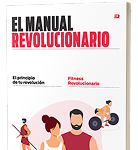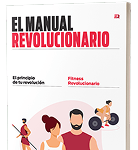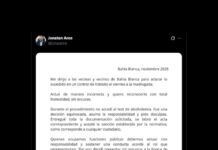Si hay algo que ha facilitado el actual ecosistema de apps y servicios online es la automatización. Así, podemos evitar el tedio que supone tener que dedicar tiempo a procesos repetitivos… o bien puede sernos útil si tenemos mala memoria y preferimos dejar ‘en manos de la nube’ la tarea de publicar algún contenido.
A mí mismo, sin ir más lejos, se me suele olvidar publicar en Twitter los artículos que publico en Genbeta. Así que he decidido buscar el modo de lanzar automáticamente un tuit por cada artículo con un enlace al mismo.
El método que he elegido es reproducible para cualquier usuario, sólo con cambiar su cuenta de usuario de Twitter y el origen de las publicaciones (puedes usar tu propio blog, por ejemplo).
Las claves de esta solución se basan en el uso de los feeds RSS (una tecnología basada en XML que permite distribuir el contenido de las últimas publicaciones de un sitio web) y en el servicio online IFTTT (siglas de ‘If this then that’: ‘Si esto entonces eso’), que permite facilita que interoperen servicios de terceros.
Pasos a seguir
Inicia sesión en tu cuenta IFTTT. Si no cuentas aún con una, puedes crearla ahora (aunque tiene servicios premium, una cuenta gratuita será más que suficiente). Una vez iniciada la sesión, deberemos clicar en el botón ‘Create‘ de la página de inicio de IFTTT.

A continuación, nos llevará a una página que nos permitirá añadir el ‘Esto’ de ‘If This’ haciendo clic en el botón ‘Add‘. Al hacerlo, se desplegará un gran mosaico de servicios web a elegir. Lo mejor será usar la barra de búsqueda para filtrar, buscando ‘RSS’.

Cuando veamos el botón de ‘RSS Feed’, haremos clic en el mismo para seleccionarlo. A continuación deberemos elegir uno de los dos ‘triggers’ (disparadores) que nos dan a elegir: ‘New feed item‘ servirá para cada vez que haya una actualización en el feed RSS, mientras que ‘New feed item matches‘ nos permitirá precisar una palabra o frase clave para filtrar. En nuestro caso, escogeremos la primera opción.

Copiamos y pegamos la dirección de nuestro feed RSS en el campo ‘Feed URL’ de la web Una vez pegado, clica en ‘Create trigger‘.
Si no sabes la dirección del feed de tu blog…
- Busca el término ‘feed‘ o ‘rss‘ o ‘atom‘ en algún pequeño enlace dentro de la misma, frecuentemente en el footer o en la barra lateral?
- ?o en su defecto, busca el icono blanco y naranja que ves en la imagen.
- Y copia ?clic derecho mediante? el texto del vínculo.

Ya hemos establecido el ‘If this‘ (que vendría a ser ‘Si hay una actualización en este feed RSS…’) y ahora toca clicar en el botón ‘Add‘ de la sección ‘Then That‘ y repetir el proceso de búsqueda en el mosaico de servicios. En esta ocasión buscaremos Twitter.

En esta ocasión, nos mostrará la lista de ‘acciones’ que podemos establecer, siempre y cuando sean compatibles con el disparador previamente seleccionado. Haremos clic en la caja de ‘Post a tweet‘.

Una vez seleccionado, nos mostrará un campo de texto con los ‘ingredientes’ de la publicación, es decir, el contenido del futuro tuit: por defecto aparecen ‘EntryTitle‘ (el título de la publicación del feed) y ‘EntryURL’ (la URL de la publicación del feed).

Si lo estimamos oportuno, podemos hacer clic en el botón ‘Add ingredient‘ para añadir otro campo más al tuit, o meramente añadir texto tecleándolo. Una vez la ‘plantilla’ del tuit esté finalizada, pulsaremos en ‘Create action‘.

Ahora ya tenemos establecido el disparador en ‘If…‘ y la acción en ‘Then…‘. Repasamos que todo esté como queremos (puedes hacer clic en ‘Edit‘ en cada bloque’) y clicamos en el botón’Continue‘.

En la siguiente pantalla puedes dar nombre al ‘applet’ que acabamos de crear (el nombre por defecto puede ser muy largo y/o poco intuitivo, como puedes ver) y activar opcionalmente recibir una notificación cada vez que se active. Finalmente, hacemos clic en ‘Finish‘.

¡Listo! Ahora, cada vez que publiquemos un artículo en nuestra web (en mi caso, cada vez que publique una noticia en Genbeta), se tuiteará automáticamente con el texto que hayamos configurado.
La publicación automática, eso sí, puede demorarse hasta una hora, que es el tiempo que tarda IFTTT en revisar periódicamente si se cumple la condición ‘If this’ establecida en nuestros disparadores.